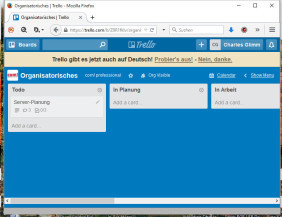Productivity
Trello Collaboration-App im Test
von
Charles
Glimm - 10.11.2015

Foto: Jirsak / Shutterstock.com
Von der Idee bis zur To-do-Liste führt Trello Teams durch ihre Aufgaben. com! professional hatte das Collaboration-Tool mit Projektmanagement-Funktionen im Test.
Trello ist ein weiteres Collaboration-Tool. Im Unterschied zu Quip, das Dokumente, und Slack, das Konversationen favorisiert, stellt Trello Aufgaben in den Mittelpunkt. Als Organisationsmittel benutzt es dazu Karten, die jeweils einen Task darstellen und an einer virtuellen Pinnwand in Listen aufgereiht werden, die Projekte repräsentieren.
Zur kostenlosen Anmeldung bei dem Dienst muss man lediglich einen Benutzernamen und ein Passwort anlegen sowie die eigene E-Mail-Adresse eintragen. Mit einem Klick auf den Button in der Bestätigungs-E-Mail, die man erhält, schließt man die Registrierung ab und kann anschließend sofort loslegen.
Obwohl vornehmlich als Projektplaner konzeptioniert, lässt sich Trello durch seinen listenorientierten Aufbau auch gut für andere Aufgaben nutzen, etwa als Raumbelegungsplan, Nachrichtenboard oder Ideensammlung.
Jedes Projekt in Trello beginnt mit einer Liste. Die Listen werden anschließend mit Karten bestückt. Jede Karte erhält einen Titel und kann außerdem durch eine ausführliche Beschreibung und Kommentare ergänzt werden. In der Listenansicht ist nur der Titel sichtbar, er sollte also möglichst aussagekräftig formuliert werden.
Trello |
|
Hersteller |
|
Preise und Editionen |
Standard kostenlos; Business Class rund 3 Euro, Gold rund 4 Euro pro Nutzer und Monat |
Gemeinsame Benutzer |
unbegrenzt |
Sprache |
Englisch |
Funktionen |
Collaboration, einfaches Projektmanagement |
Zielgruppe |
Selbstständige bis Mittelbetriebe |
Integration |
API |
Client-Versionen |
Browser, Windows, iOS, Android, Fire |
Download-Größe |
rund 14 MByte |
Ein Klick auf eine Karte zieht sie groß in den Mittelpunkt des Anwendungsfensters, worauf dann auch Kommentare, Beschreibungen und sonstige Inhalte sichtbar werden. Außerdem zeigt sich nun das Kartenmenü, das weitere Funktionen zum Hinzufügen von Elementen eröffnet.
Zunächst lässt sich hier ein Verantwortlicher für den vorliegenden Task benennen sowie ein Erledigungsdatum vorgeben. Farbige Labels stehen zur Verfügung, die man mit einer eigenen Legende versehen kann, um beispielsweise die Dringlichkeit oder den Erledigungsstatus einer Aufgabe zu kennzeichnen.
Die Karte kann auch noch um eine Checkliste oder um Anhänge erweitert werden. Gutes Detail: Checklisten zeigen unter dem Titelschriftzug einen dünnen Verlaufsbalken an, der sich farbig auffüllt, wenn Punkte in der Liste abgehakt werden. Abgearbeitete Karten werden einfach gelöscht oder zur späteren Wiederverwendung archiviert.